
Onko Windows 10 -käyttöjärjestelmäsi erittäin hidas vai kestääkö tietokone vastaamiseen kauemmin tai jumiutuu käynnissä olevaan ohjelmaan samanaikaisesti? Ja koko Windows 10 lakkaa reagoimasta?
Sitten tämä artikkeli on sinua varten. Täältä löydät täydelliset korjaukset päästäksesi eroon erittäin hitaasta ja reagoimattomasta Windows 10 -tietokoneesta ja optimoida Windows 10 -tietokone parantaaksesi sen suorituskykyä.
No, Windows-käyttöjärjestelmästä tulee jotenkin hidas ja jopa reagoimaton jonkin ajan kuluttua. Jotkut käyttäjät ilmoittivat kuitenkin, että Windows 10 -tietokoneensa päivittämisen jälkeen siitä tuli erittäin hidas ja reagoimaton.
No, syyt vaihtelevat eri käyttäjien mukaan. Riippumatta siitä, mikä ongelma häiritsee Windows 10:n suorituskykyä ja saa sen toimimaan hitaasti tai vastaamaan hitaasti. Kokeile alla olevaa luetteloa ratkaisuista ratkaistaksesi Windows 10:n hidas ongelma .
Mutta tarkista ensin, mikä aiheuttaa Windows 10:n hitaan reagoinnin, jotta hidas ja jumiutuva tietokone voidaan korjata helposti.
Miksi tietokoneeni käy niin hitaasti?
Nämä ovat joitain yleisiä syitä, jotka voivat auttaa sinua ymmärtämään, miksi Windows 10 on erittäin hidas ja reagoimaton. No, luettelo ei kata kaikkia syitä, mutta se antaa sinulle etulyöntiaseman Windows 10/8/7:n hitaiden suorituskykyongelmien ymmärtämisessä.
- Liian monta taustaohjelmaa käynnissä
- Syynä ovat laitteistoristiriidat ja vanhentuneet ajurit
- Virus- tai haittaohjelmatartunta
- Järjestelmä toimii pitkään ilman uudelleenkäynnistystä
- Ei vapaata kiintolevytilaa
- Vioittunut tai pirstoutunut kiintolevy voi hidastaa Windows 10:n reagointia
- Ylikuumenemisen vuoksi
- Vanhentunut ohjelmisto tai Windows-versio
- Liian vanha PC/kannettava
- Laitteistovika voi myös tehdä Windows 10:stä hitaan ja reagoimattoman.
- Korkea prosessorin käyttö
- Järjestelmän tila loppuu
Tutustu nyt luetteloon ratkaisuista ja kokeile niitä yksitellen korjataksesi hitaan tietokoneen ja optimoidaksesi Windows 10:n suorituskyvyn.
Kuinka korjata Windows 10:n erittäin hidas ja reagoimaton ongelma?
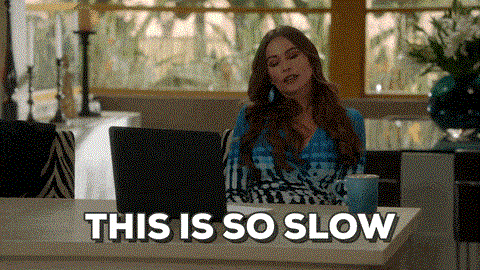
Voit korjata hitaan Windows 10 -tietokoneen / kannettavan tietokoneen kokeilemalla alla annettuja ratkaisuja yksitellen huolellisesti. Mutta kokeile ensin joitakin alku- ja perussäätöjä ratkaistaksesi Windows 10:n hidas ongelma itse –
- Käynnistä järjestelmä uudelleen
- Poista TSR:t (Terminate and Stay Resident -ohjelma) ja käynnistysohjelmat käytöstä
- Poista väliaikaiset tiedostot, irrota kaikki oheislaitteet mukaan lukien USB-laitteet, kuten tulostimet, kiintolevyt, kamerat jne.
- Asenna uusimmat Windows-päivitykset.
Jos nämä parannukset ja temput eivät auttaneet saamaan työtäsi valmiiksi, siirry eteenpäin ja kokeile alla lueteltuja korjauksia.
Sisällysluettelo
#Korjaus 1 – Etsi viruksia/haittaohjelmia
Kuten edeltäjä Windows 10, on myös alttiina viruksille ja haittaohjelmille. Ja jos PC/kannettava tietokone on viruksellinen, se voi hidastaa tietokoneesi toimintaa .
Varmista siis, että tarkistat Windows 10 -järjestelmäsi hyvällä virustorjuntaohjelmistolla säännöllisin väliajoin. Jos etsit luotettavaa virustentorjuntatyökalua, suosittelen tässä vahvasti Spyhunterin käyttöä .
Siinä on useita edistyneitä ominaisuuksia, jotka auttavat sinua pitämään tietokoneesi turvassa viruksilta/haittaohjelmilta ja poistavat myös haittaohjelman/viruksen o=infektion tietokoneeltasi.
Hanki Spyhunter suojaamaan tietokoneesi viruksilta tai haittaohjelmilta
Tai voit myös yrittää poistaa viruksen ilman virustorjuntaohjelmistoa. Tätä varten sinun on tehtävä seuraavat:
- Kirjoita Windowsin hakupalkkiin cmd .
- Napsauta hiiren kakkospainikkeella komentokehotetta ja valitse Suorita järjestelmänvalvojana .
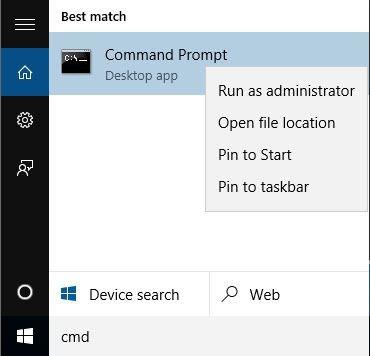
- Kirjoita komentokehotteeseen komento attrib g:*.* /d /s -h -r–s ja paina Enter- näppäintä (korvaa g-kirjain ulkoisen kiintolevyaseman kirjaimella)
Ja käynnistä Windows 10 -tietokoneesi uudelleen ja tarkista, onko Windows 10:n hitaasti reagoiva ongelma ratkaistu vai ei.
#Korjaus 2 – Poista raskaat suorituskykyprosessit käytöstä
Yleensä kolmannen osapuolen sovellukset saavat Windows 10:n reagoimaan hitaasti. Joten tarkista ja poista käytöstä kolmannen osapuolen sovellukset, jotka hidastavat Windows 10:n käynnistystä.
- Paina Ctrl + Shift + Esc > avaa Tehtävienhallinta
- Kun Tehtävienhallinta avautuu, siirry Käynnistys-välilehteen ja lajittele prosessit Käynnistyksen vaikutusluokituksen mukaan.
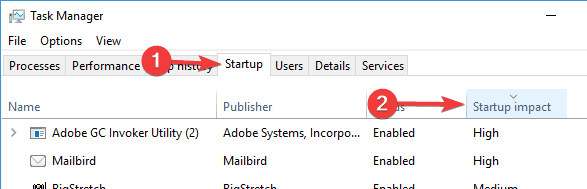
- Korkeassa kategoriassa poista prosessit käytöstä, mutta vältä keskeisten ohjelmien, kuten virustorjunta, poistamista käytöstä.
Näiden helppojen säätöjen tekeminen auttaa sinua parantamaan Windows 10:n suorituskykyä korjaamalla Windows 10:n erittäin hitaita ja reagoimattomia ongelmia.
#Korjaus 3 – Ota käyttöön nopea käynnistysvaihtoehto
Microsoft on lisännyt uusimman ominaisuuden nimeltä Hybrid Startup and Shutdown . Tämä asettaa tietokoneesi/kannettavasi lepotilaan ja parantaa käynnistys- ja sammutusprosessia.
Tämä saattaa kuluttaa hieman enemmän virtaa, mutta älä sammuta konetta kokonaan. Varmista siis, että otat nopean käynnistysvaihtoehdon käyttöön. Toimi seuraavasti:
- Paina Windows + S -näppäintä ja kirjoita virta-asetukset.
- Valitse Virta- ja lepotilaasetukset.
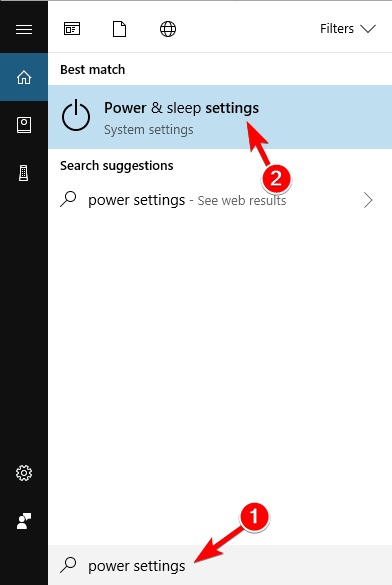
- Napsauta nyt Lisätehoasetukset -vaihtoehtoa.
- Napsauta vasemmanpuoleisesta valikosta Valitse, mitä virtapainike tekee .
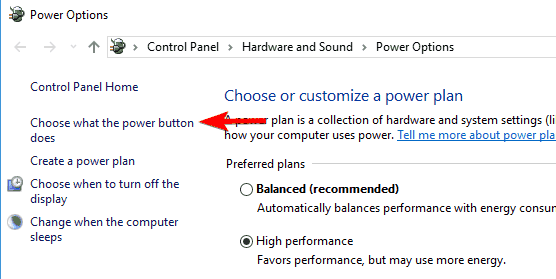
- Napsauta nyt Muuta asetuksia, jotka eivät ole tällä hetkellä käytettävissä .

- Valitse Ota käyttöön nopea käynnistys -vaihtoehdon vieressä oleva valintaruutu ja tallenna muutokset
Tarkista nyt, onko " Windows 10 on niin hidas ja reagoimaton -ongelma " ratkaistu vai ei. Jos ei, kokeile seuraavaa ratkaisua.
#Korjaus 4 – Poista tarpeettomat palvelut käytöstä
Windows 10 sisältää runsaasti Microsoft-palveluita, joista osa on välttämättömiä ja osa tarpeettomia, joten muista sammuttaa tarpeettomat Windows 10 -palvelut parantaaksesi suorituskykyä.
Voit tehdä tämän yksinkertaisesti noudattamalla annettuja vaiheita:
- Avaa Suorita -valintaikkuna painamalla Windows + R-näppäintä yhdessä .
- Kirjoita Suorita-ruutuun services.msc ja napsauta OK- painiketta.
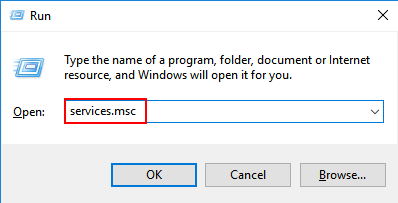
- Nyt näet kaikki Windows 10:ssä toimivat palvelut.
- Napsauta tarpeettomia palveluita hiiren kakkospainikkeella ja valitse Ominaisuudet .
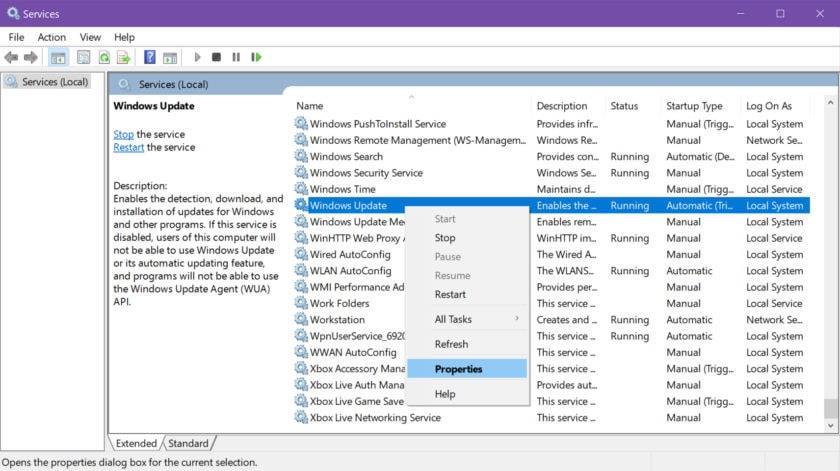
- Siirry Käynnistystyyppiin ja valitse avattavasta luettelosta Disabled .
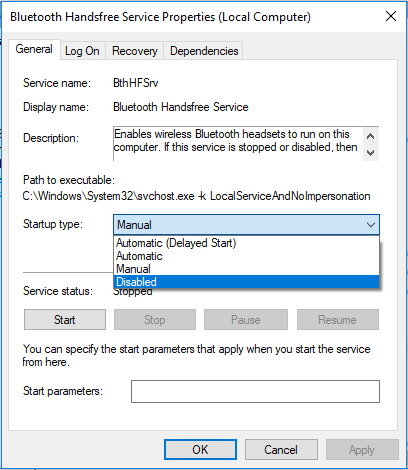
- Napsauta lopuksi Käytä ja OK- painiketta.
#Korjaus 5 – Poista visuaaliset tehosteet ja läpinäkyvyys käytöstä
Windows 10 sisältää monia visuaalisia tehosteita ja muita grafiikoita, jotka näyttävät kauniilta mutta myös hidastavat Windows 10 -järjestelmää .
Joten poista nämä tehosteet käytöstä nopeuttaaksesi Windows 10:n suorituskykyä . Voit tehdä sen noudattamalla alla annettuja ohjeita:
- Avaa Windowsin asetukset painamalla Windows + I - näppäintä .
- Napsauta Mukauttaminen .
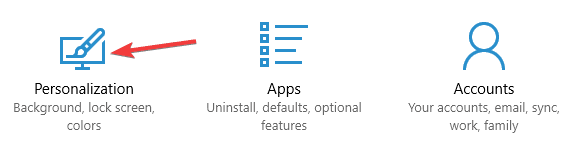
- Napsauta sitten Värit > aseta läpinäkyvyystehosteet pois päältä.
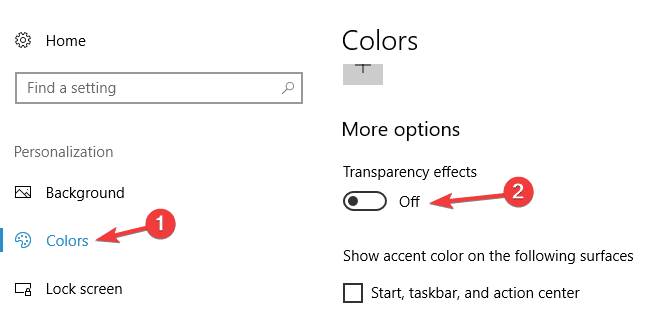
Tämän menetelmän pitäisi toimia, jotta voit korjata Windows 10:n niin hitaasti, että se on käyttökelvoton ja reagoimaton.
#Korjaus 6 – Eheytä asemasi
Kuten edellä mainittiin, vioittunut tai pirstoutunut kiintolevy voi hidastaa Windows 10:n reagointia . Joten tässä sinun on eheytettävä asemasi, mutta jos käytät solid-state-asemaa, ohita tämä ratkaisu.
Windows 10:ssä on oma pirstoutumistyökalu, jonka avulla voit eheyttää asemasi. Tätä varten sinun on noudatettava annettuja ohjeita:
- Paina Windows + S -näppäintä ja kirjoita defrag Windowsin hakukenttään.
- Valitse tuloksesta Eheytä ja optimoi asemat .
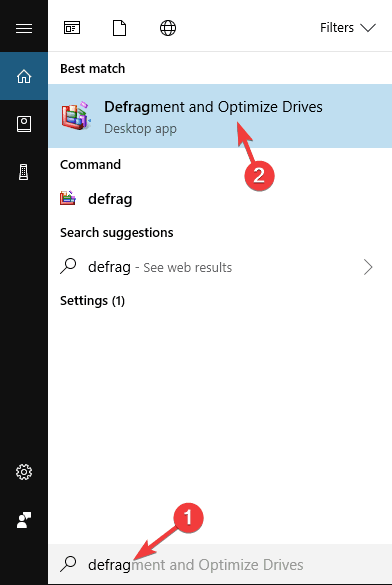
- Kun Optimoi asemat -ikkuna avautuu, valitse haluamasi asema ja napsauta Analysoi- painiketta.
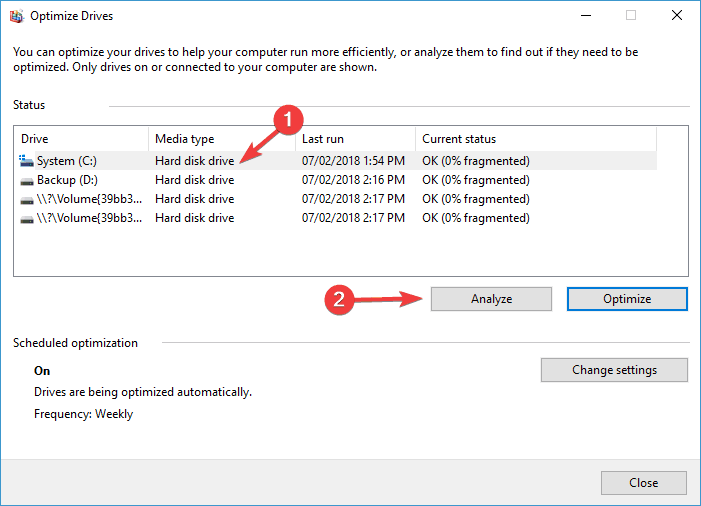
- Kun olet tarkistanut asemat, valitse pirstoutunut asema ja napsauta Optimoi .
- Odota nyt, kunnes Windows eheyttää asemasi.
- Ja kun olet valmis, toista prosessi kaikille asemille.
Kun eheytysprosessi on valmis, käynnistä kone uudelleen ja tarkista, onko Windows 10:n erittäin hidas ja reagoimaton ongelma ratkaistu vai ei.
#Korjaus 7 – Päivitä ohjaimet ja ohjelmistot
Vanhentuneet ohjaimet ja sovellukset voivat myös hidastaa Windows 10:tä, hidastaa ja jumittaa käynnissä olevia ohjelmia. Joten on erittäin tärkeää päivittää ne uusimmilla päivityksillä.
Aivan kuten sovellukset, on myös tärkeää päivittää vanhentuneet ohjaimet, koska tämä voi hidastaa Windows 10:n toimintaa.
Voit päivittää ajurit siirtymällä Microsoftin viralliselle verkkosivustolle tai valmistajan viralliselle verkkosivustolle ja etsimällä uusimman päivityksen ja asentamalla ne.
Tästä huolimatta voit myös tehdä koko prosessista helpon käyttämällä Driver Easy -ohjelmaa , joka päivittää ohjaimet automaattisesti ja korjaa muut ohjaimiin liittyvät ongelmat.
Hanki ohjain helposti päivittämään laiteohjaimet automaattisesti
#Korjaus 8 – Säädä virtuaalimuistin kokoa
Virtuaalimuisti on erittäin tärkeä, jotta Windows 10 toimii paremmin . Windows 10 hallitsee virtuaalimuistin kokoa automaattisesti, mutta sitä voidaan muuttaa myös manuaalisesti. Tee se seuraavasti:
- Paina Windows + S -näppäintä ja kirjoita Advanced.
- Valitse hakutuloksista Näytä järjestelmän lisäasetukset .
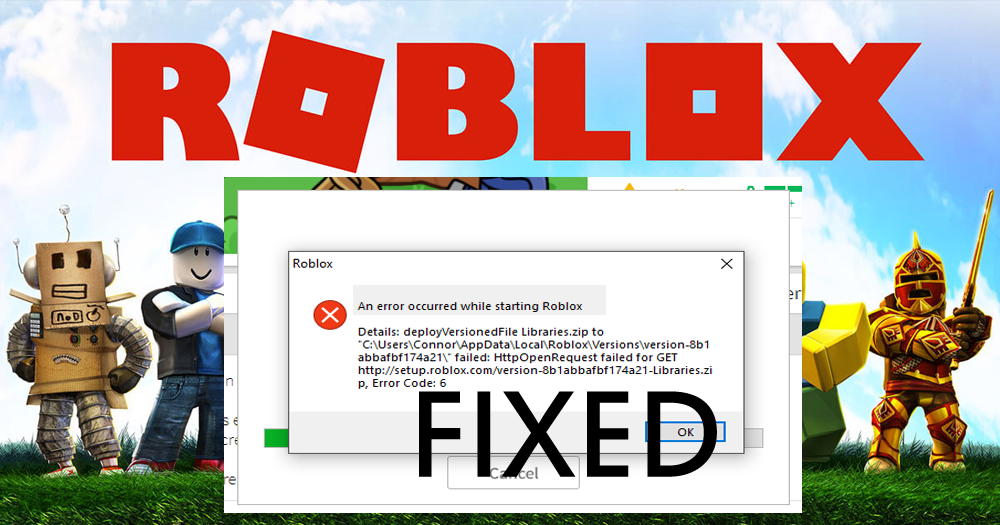
- Nyt näkyviin tulee System Properties -ikkuna. Napsauta Asetukset -painiketta Suorituskyky- osiossa.
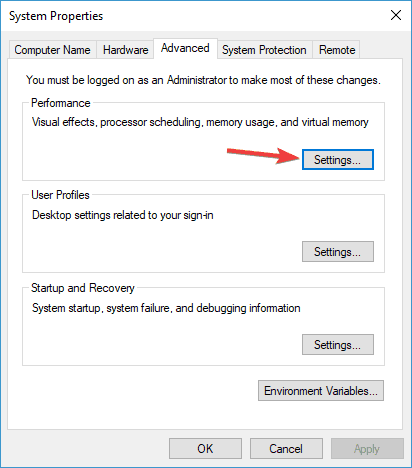
- Siirry Suorituskykyasetukset- ikkunassa Lisäasetukset- välilehteen ja napsauta Muuta- painiketta.
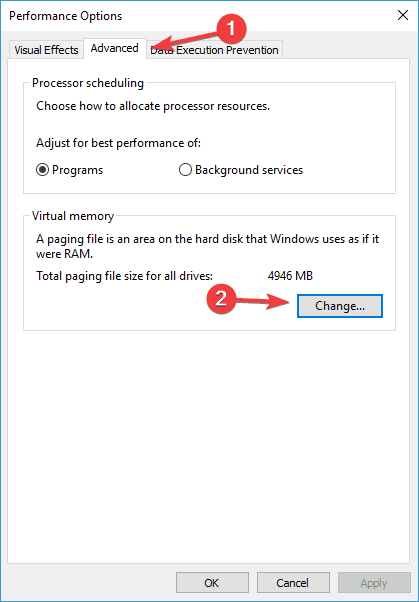
- Kun Virtual Memory -ikkuna avautuu, poista valinta Hallitse automaattisesti kaikkien asemien sivutustiedoston kokoa -valintaruutu.
- Valitse Mukautettu koko ja kirjoita Alkukoko ja Maksimikoko .
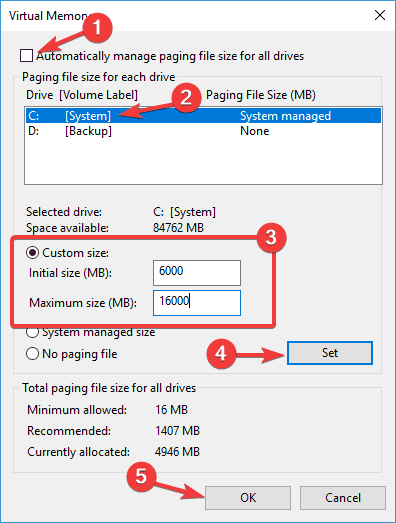
- Napsauta sitten Aseta ja OK -painiketta tallentaaksesi tekemäsi muutokset.
Ja tämän jälkeen sinun on asetettava virtuaalisen muistin koko kyseiselle asemalle, ja Windows 10 -tietokoneen korjaaminen on erittäin hidas ja reagoimaton ongelma , sinun on asetettava manuaalinen koko kaikille asemille.
Virtuaalimuistin koko on suhteessa RAM-muistin kokoon ja yleisesti ottaen alkuperäisen koon tulee olla vähintään 1,5 kertaa suurempi kuin PC:n RAM-muistin määrä.
Ja maksimikokoa varten sen tulee olla vähintään 4 kertaa suurempi kuin tietokoneesi RAM-muistin määrä.
#Korjaus 9 - Suorita SFC ja DISM
Vioittuneet Windows-järjestelmätiedostot johtavat usein erilaisiin virheisiin ja ongelmiin tietokoneessa. Ja nämä ongelmat vaikuttavat suoraan tietokoneen suorituskykyyn.
Joten jos Windows 10 -tietokoneesi toimii hitaasti ja ei vastaa , voit kokeilla Windowsin sisäänrakennettua työkalua tämän ongelman ratkaisemiseksi. Tässä on kaksi työkalua SFC ja DISM.
Ensin suoritamme SFC-työkalun, ja jos se ei onnistunut korjaamaan Windows 10:n suorituskykyongelmaa , käytämme DISM:ää. Joten suorita SFC-skannaus seuraavasti:
- Avaa komentokehote järjestelmänvalvojan oikeuksilla.
- Kirjoita komentokehotteeseen annettu komento ja aloita se painamalla Enter- näppäintä:
sfc/scannow
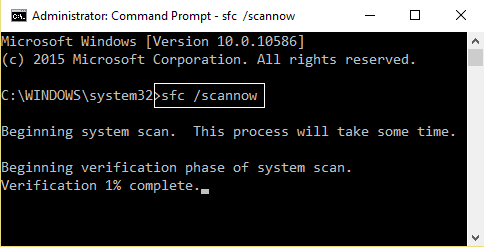
- Odota, kunnes prosessi on valmis.
- Kun skannaus on valmis, käynnistä tietokone uudelleen.
Tarkista nyt, auttaako se parantamaan suorituskykyongelmaa. Jos ei, kokeile DISM:ää. Se on edistynyt vianmääritystyökalu ja voi korjata ongelmat, joita SFC ei voi käsitellä.
- Tätä varten avaa ensin komentokehote järjestelmänvalvojana .
- Suorita tämä komento komentokehotteessa ja älä unohda painaa Enter- näppäintä:
dism.exe /Online /Cleanup-image /Restorehealth
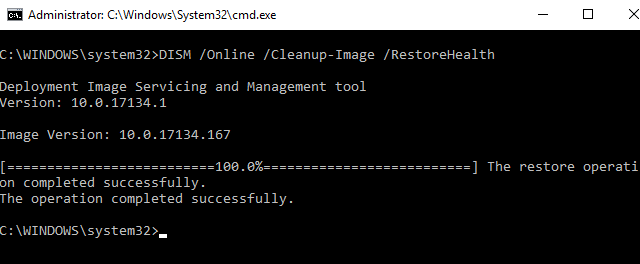
- Nyt DISM alkaa etsiä vioittuneita tiedostoja järjestelmästäsi ja korjaa ne automaattisesti korvaamalla vioittuneet tiedostot terveellä kopiolla.
#Fix 10 – Windows 10 Task Manager 100 % levyn käyttövirhe
Tehtävienhallinnan 100 %:n levynkäyttövirhe on toinen ongelma, joka voi aiheuttaa Windows 10:n hitaan suorituskyvyn . Tämä on yleinen ongelma, jota käyttäjät kohtaavat, koska tietokoneella on useita ohjelmia ja ohjelmistoja.
No, korjataksesi Windows 10:n 100 %:n levynkäytön Task Managerissa, noudata artikkelissa – Korjaa 100 % levyn käyttö Windows 10:ssä annettuja korjauksia.
#Korjaa 11 – Suorita puhdas Windows 10 -asennus
Toivottavasti annetut temput auttavat sinua korjaamaan Windows 10:n erittäin hitaan ja reagoimattoman ongelman , mutta jos ei, niin on suositeltavaa suorittaa puhdas Windows 10 -asennus. Joskus ohjelmisto-ongelmien vuoksi tietokone hidastuu päivitettäessä Windows 10:een Windows 7:stä tai Windows 8:sta.
Joten suorita Windows 10:n puhdas asennus korjataksesi hidas ja reagoimaton ongelma, mutta varmuuskopioi ensin tärkeät tiedot.
Helppo ratkaisu Windows 10:n hitaan suorituskyvyn korjaamiseen
Jos etsit helppoa ratkaisua Windows 10:n hitaan ja reagoimattoman suorituskyvyn korjaamiseen, sinun on kokeiltava PC Repair Tool -työkalua .
Tämä työkalu optimoi tietokoneen tarjoamaan maksimaalisen suorituskyvyn ja saa sen toimimaan kuin uusi. Tämän lisäksi siinä on myös useita ominaisuuksia, jotka korjaavat yleiset Windows-virheet skannaamalla kerran.
Se korjaa vioittuneet rekisterit, vioittuneet Windows-järjestelmätiedostot, BSOD:n, DLL:n, sovellukset, pelivirheet, pitää tietokoneen turvassa viruksilta/haittaohjelmilta jne. Kokeile siis tätä työkalua ja paranna Windows-tietokoneesi suorituskykyä.
Hanki PC Repair Tool parantaaksesi tietokoneesi suorituskykyä
Johtopäätös
Joten tässä minun osani on tehty. Nyt on sinun vuorosi kokeilla annettuja korjauksia nopeuttaaksesi Windows 10 -tietokonetta/kannettavaa . On arvioitu, että annettujen korjausten suorittamisen jälkeen Windows 10 on erittäin hidas ja reagoimattomat ongelmat pitäisi ratkaista.
Varmista, että noudatat jokaista ratkaisua huolellisesti välttääksesi lisäongelmia. Toivon, että tämä artikkeli ja luetellut ratkaisut korjaavat tämän ongelman.
![Xbox 360 -emulaattorit Windows PC:lle asennetaan vuonna 2022 – [10 PARHAAT POINTA] Xbox 360 -emulaattorit Windows PC:lle asennetaan vuonna 2022 – [10 PARHAAT POINTA]](https://img2.luckytemplates.com/resources1/images2/image-9170-0408151140240.png)

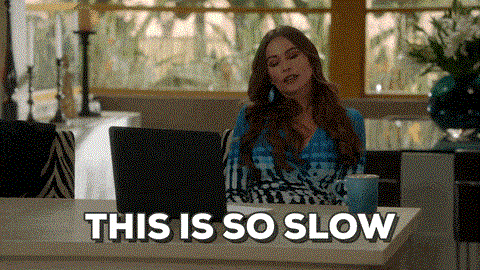
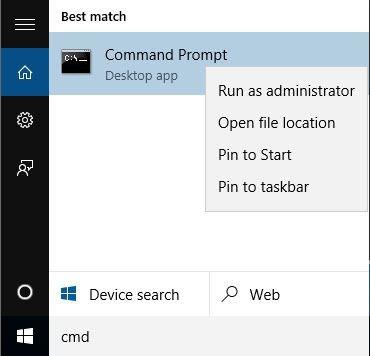
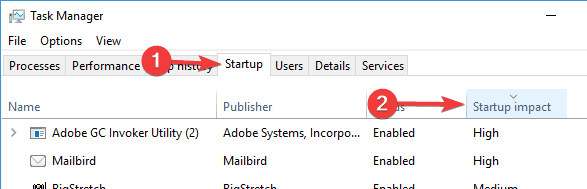
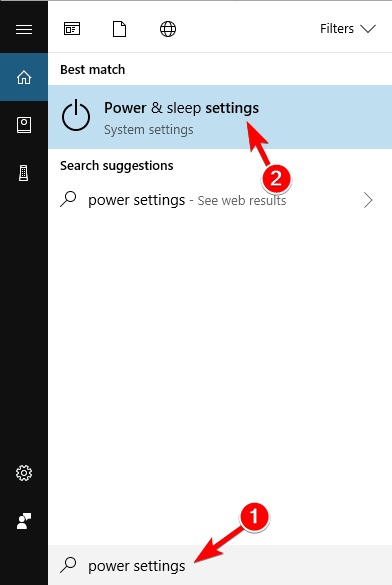
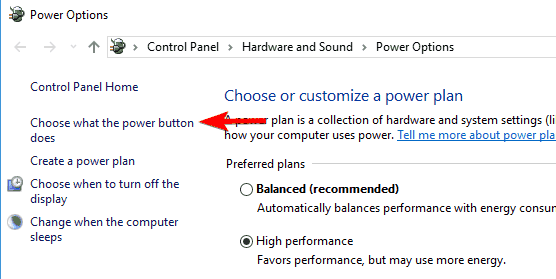

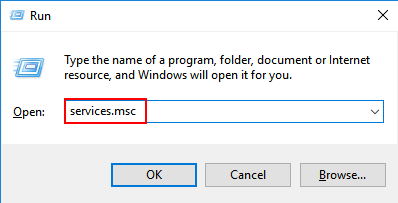
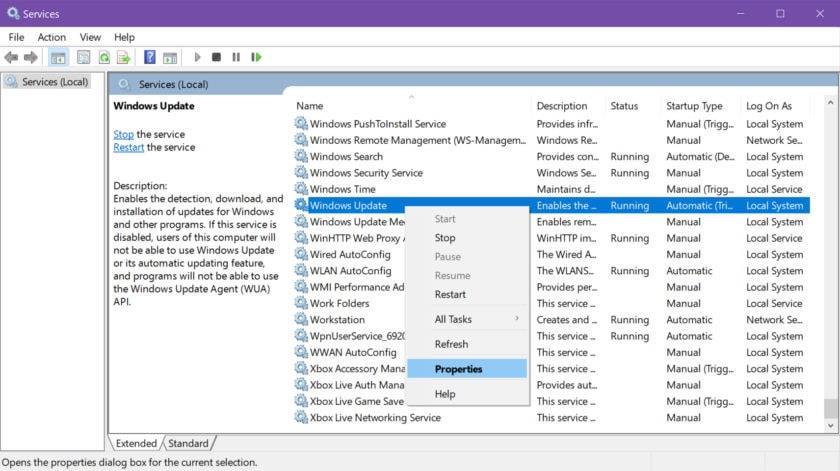
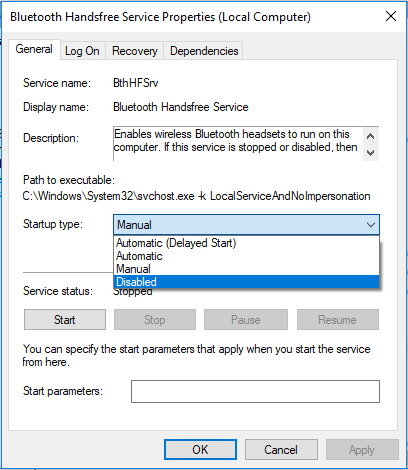
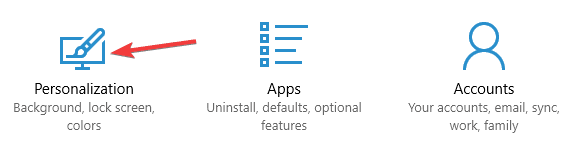
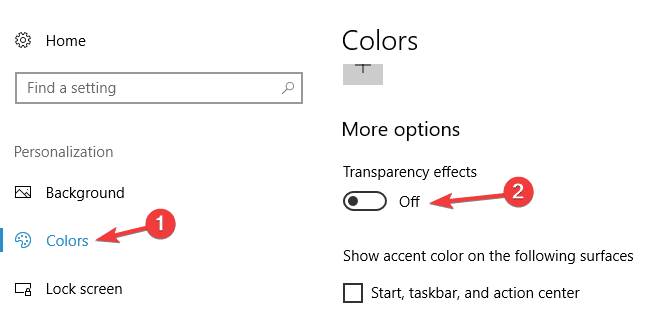
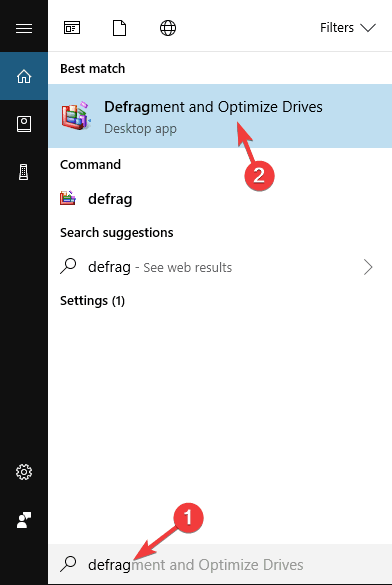
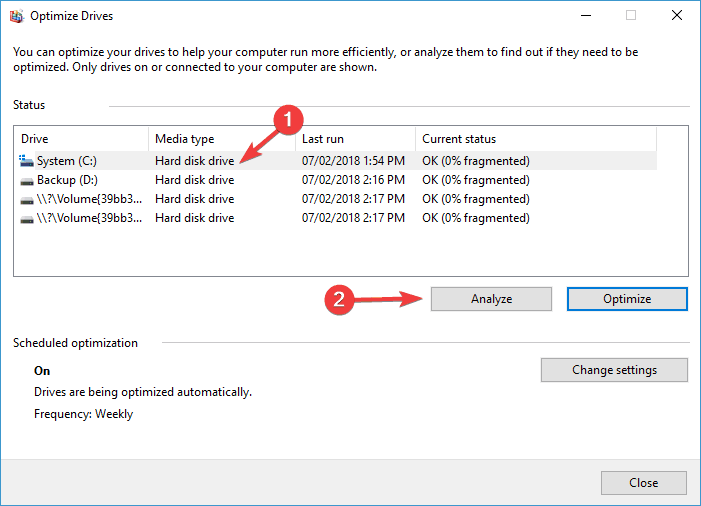
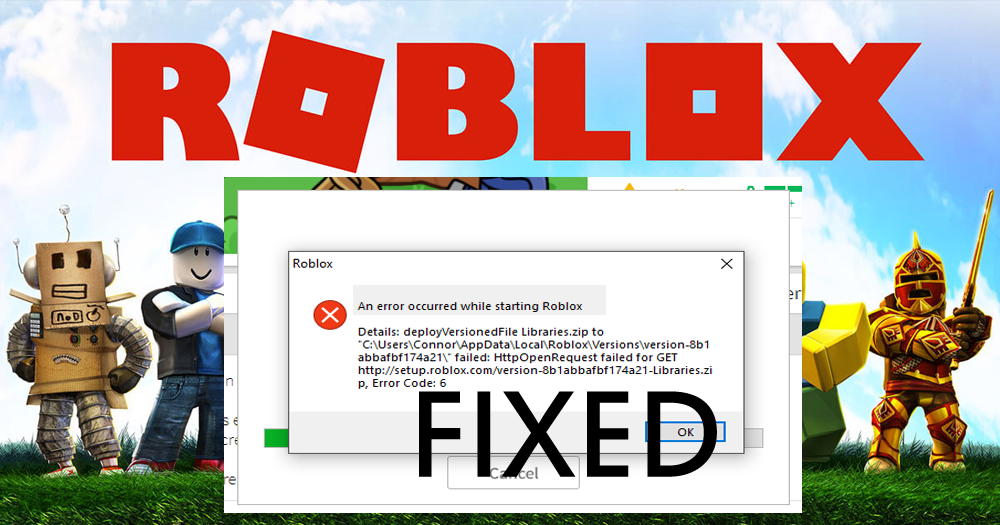
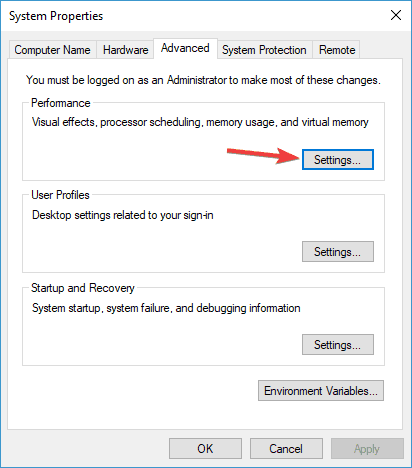
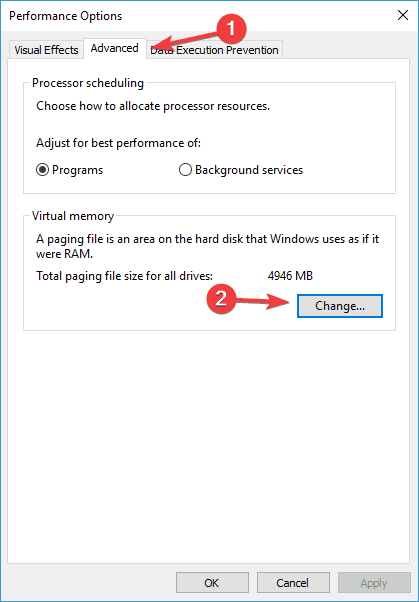
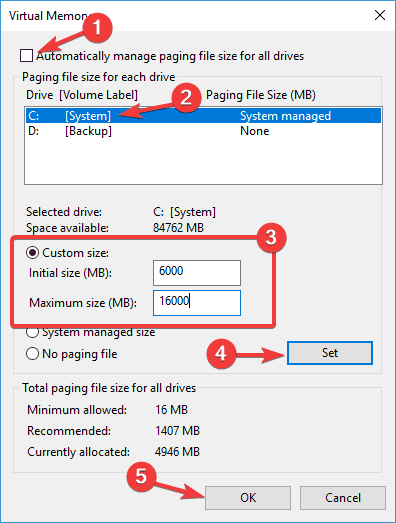
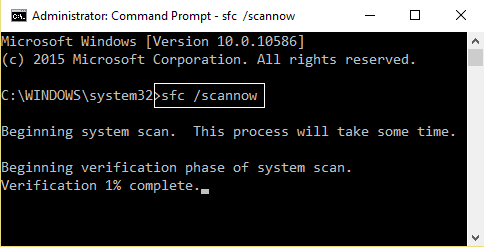
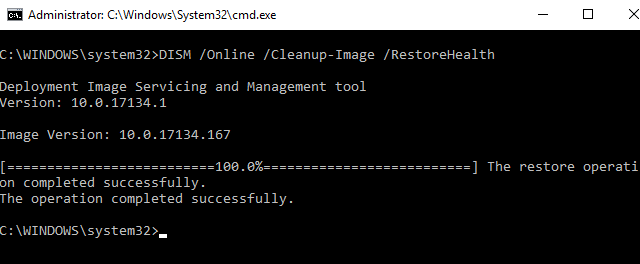
![[100 % ratkaistu] Kuinka korjata Error Printing -viesti Windows 10:ssä? [100 % ratkaistu] Kuinka korjata Error Printing -viesti Windows 10:ssä?](https://img2.luckytemplates.com/resources1/images2/image-9322-0408150406327.png)




![KORJAATTU: Tulostin on virhetilassa [HP, Canon, Epson, Zebra & Brother] KORJAATTU: Tulostin on virhetilassa [HP, Canon, Epson, Zebra & Brother]](https://img2.luckytemplates.com/resources1/images2/image-1874-0408150757336.png)

![Kuinka korjata Xbox-sovellus, joka ei avaudu Windows 10:ssä [PIKAOPAS] Kuinka korjata Xbox-sovellus, joka ei avaudu Windows 10:ssä [PIKAOPAS]](https://img2.luckytemplates.com/resources1/images2/image-7896-0408150400865.png)
